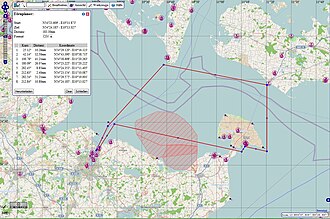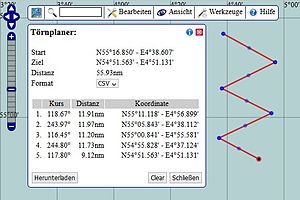h:De:Törnplaner: Unterschied zwischen den Versionen
Markus (Diskussion | Beiträge) |
Markus (Diskussion | Beiträge) |
||
| Zeile 5: | Zeile 5: | ||
|} | |} | ||
| − | [[File:Trip- | + | [[File:Trip-planner Track-at-sea.jpg|thumb|300px|Track mit Wegpunkt-Liste]] |
| + | |||
Mit dem Törnplaner kann man Kurs und Distanz messen, Routen planen, mit Kurs und Distanz und Start- und Ziel-Koordinaten für jede Etappe, Gesamtdistanz berechnen (loxodrom und orthodrom) und Routen als Wegpunktliste exportieren. | Mit dem Törnplaner kann man Kurs und Distanz messen, Routen planen, mit Kurs und Distanz und Start- und Ziel-Koordinaten für jede Etappe, Gesamtdistanz berechnen (loxodrom und orthodrom) und Routen als Wegpunktliste exportieren. | ||
| Zeile 18: | Zeile 19: | ||
== Route erstellen == | == Route erstellen == | ||
| + | [[File:Trip-Planner Waypoint-List.jpg|thumb|Wegpunkt-Liste]] | ||
# öffne im Menü "Werkzeuge" den "Törnplaner" | # öffne im Menü "Werkzeuge" den "Törnplaner" | ||
# klicke auf den Start-Ort | # klicke auf den Start-Ort | ||
Version vom 17. Februar 2016, 10:14 Uhr
| Deutsch | English |
|---|
Mit dem Törnplaner kann man Kurs und Distanz messen, Routen planen, mit Kurs und Distanz und Start- und Ziel-Koordinaten für jede Etappe, Gesamtdistanz berechnen (loxodrom und orthodrom) und Routen als Wegpunktliste exportieren.
Inhaltsverzeichnis
Kurs und Distanz messen
- öffne im Menü "Werkzeuge" den "Törnplaner"
- klicke auf den Start-Ort
- doppelklicke auf den Ziel-Ort
Der Törnplaner zeigt:
- Start- und Ziel-Koordinate
- Kurs und Distanz vom Start zum Ziel (loxodrom)
Route erstellen
- öffne im Menü "Werkzeuge" den "Törnplaner"
- klicke auf den Start-Ort
- klicke auf den nächsten Wegpunkt
- doppelklicke auf den Ziel-Ort
Punkt 3 kann beliebig oft wiederholt werden.
Der Törnplaner zeigt:
- Start- und Ziel-Koordinate
- Kurs und Distanz vom Start zum Ziel (loxodrom)
- Liste mit allen Wegpunkten:
- laufende Nummer | Kurs | Distanz | Start- und Ziel-Koordinate des WP
Route Bearbeiten
Karte verschieben und zoomen
Mit gedrückter linker Maustaste kann die Karte beliebig verschoben werden.
Mit dem Mausrad oder dem Zoombalken kann die Karte beliebig gezoomt werden.
Damit können gössere Distanzen gemessen und die Punkte trotzdem genau gesetzt werden.
Wegpunkt verschieben
Auf der Karte wird die Route rot angezeigt, die Wegpunkte sind als fetter roter Punkt markiert.
Jeder Wegpunkt kann durch "Anfassen" mit gerückter linker Maustaste und Ziehen am Punkt verschoben werden.
Die berechneten Kurse, Distanzen und Koordinaten werden automatisch angepasst.
Wegpunkt einfügen
In der Mitte jeder Etappe ist ein kleiner roter Punkt.
Durch "Anfassen" dieses Punktes mit gerückter linker Maustaste kann durch Ziehen am Punkt ein zusätzlicher Wegpunkt eingefügt werden.
Dadurch wird auch in der Wegpunktliste automatisch ein neuer Wegpunkt an der richtigen Stelle eingefügt.
Wegpunktnummern, Kurse, Distanzen und Koordinaten werden automatisch angepasst.
Wegpunkt löschen
Klicke auf einen Anfangs-, End- oder Eckpunkt (der Cursor ändert sich in eine Hand).
Mit <Entf> wird der Punkt gelöscht.
Dadurch werden in der Wegpunktliste die zwei betroffenen Etappen zu einer zusammengefasst.
Route exportieren
Exportierte Routen kann man:
- Freunden zuschicken
- auf der eigenen Website anzeigen
- speichern und sammeln
- wieder importieren und bearbeiten (noch nicht implementiert)
- und man kann damit den Autopiloten steuern
| Format | Anwendung | Bemerkung |
|---|---|---|
| CSV | Excel-Tabelle, Autopilot | |
| GPX | Anzeige in OpenSeaMap und OSM-Karten, oder in JOSM | noch nicht implementiert |
| GML | Austausch mit Geo-Datenbanken | |
| KML | Anzeige in Google-Maps und Google-Earth |
Probleme
Wenn mehr Wegpunkte eingegeben werden, als in der Liste auf dem Bildschirm angezeigt werden konnen, dann verschwinden die Schaltflächen (Herunterladen, Clear, Schliessen).
Abhilfe: weniger Wegepunkte eintragen.